Utilisation de datasets partagés (portail web)
S’applique à : SQL Server 2016 (13.x) Reporting Services et versions ultérieures
Power BI Report Server
Avec un dataset partagé, vous pouvez gérer les paramètres d'un jeu de données (dataset) séparément des rapports et des autres éléments de catalogue qui l'utilisent. Les datasets partagés sont utilisables avec des rapports paginés et mobiles, ainsi qu’avec des indicateurs de performance clés.
Vous pouvez afficher et gérer les propriétés d’un dataset partagé dans le portail web. À partir du portail web, vous pouvez lancer le Générateur de rapports pour créer ou modifier des datasets partagés.
Création d’un dataset partagé
Procédez comme suit pour créer un jeu de données partagé.
Sélectionnez Nouveau dans la barre de menus.
Sélectionnez Dataset.
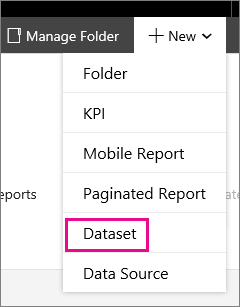
Cette action lance le Générateur de rapports, ou vous invite à le télécharger.
Dans la boîte de dialogue Nouveau rapport ou Dataset , sélectionnez une source de données connexion à utiliser pour ce jeu de données. Vous devrez peut-être naviguer jusqu’à l’emplacement de la source des données partagée.
Sélectionnez Créer.
Créez votre dataset, puis sélectionnez l’icône Enregistrer dans l’angle supérieur gauche pour enregistrer le dataset dans le serveur de rapports.
Gestion d’un dataset partagé existant
Procédez comme suit pour gérer un jeu de données partagé existant.
Notes
Si vous ne voyez pas le dataset partagé dans le dossier, vérifiez que les datasets sont bien affichés. Vous pouvez sélectionner Afficher dans la barre de menus dans le coin supérieur droit du portail web. Assurez-vous que Datasets est activé.
Sélectionnez les points de suspension (...) correspondant au dataset que vous souhaitez gérer.
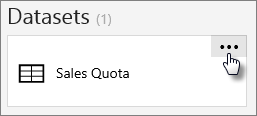
Sélectionnez Gérer, ce qui vous permet d’accéder à l’écran de modification.
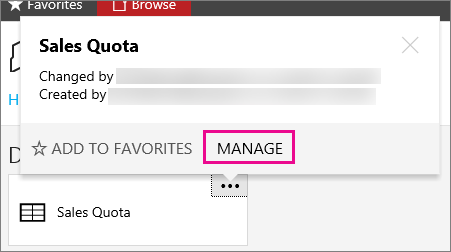
Propriétés
Dans la fenêtre des propriétés, vous pouvez modifier le nom et la description du dataset. Vous pouvez également utiliser les fonctions Supprimer, Déplacer, Modifier dans le Générateur de rapports, Télécharger ou Remplacer.
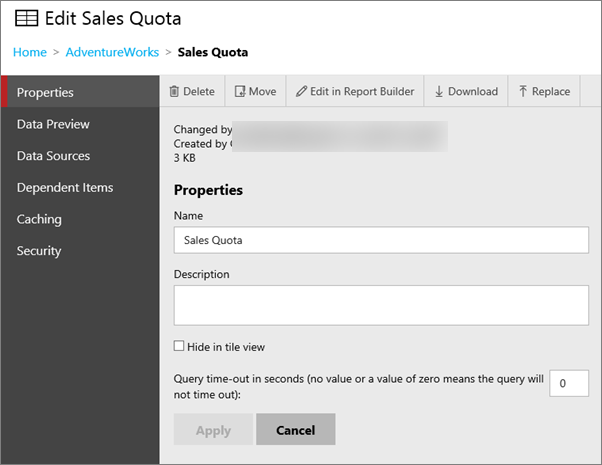
Cache
Vous disposez de différentes options de mise en cache des données d’un dataset. Vous pouvez commencer avec une simple sélection.
Toujours exécuter ce rapport avec les données les plus récentes interroge la source de données en cas de requête.
Mettre en cache des copies de ce rapport et les utiliser en cas de disponibilité place une copie temporaire des données dans un cache pour une utilisation avec les éléments qui utilisent ce dataset. La mise en cache améliore habituellement les performances, car les données sont retournées à partir du cache ; la requête de dataset n'est pas réexécutée.
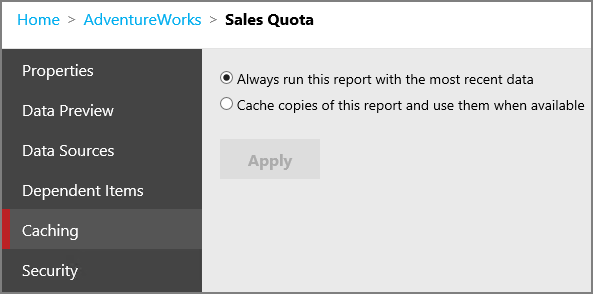
Vous disposez d’options supplémentaires en sélectionnant Mettre en cache des copies de ce rapport et les utiliser en cas de disponibilité.
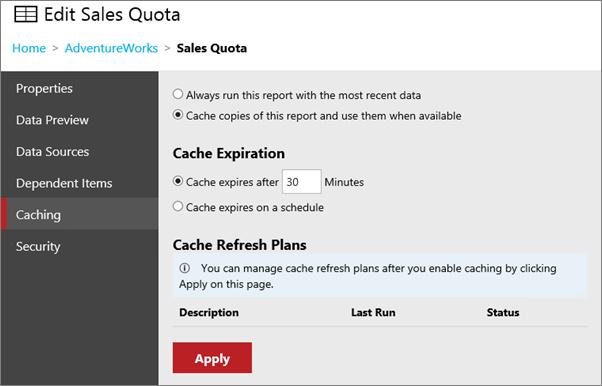
Expiration du cache
Vous pouvez déterminer si le cache pour le dataset partagé doit expirer au bout d’un certain intervalle. Ou si vous préférez, vous pouvez choisir de le faire expirer selon une planification. Vous pouvez utiliser une planification partagée.
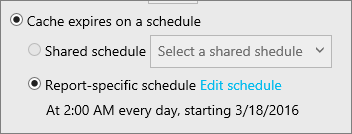
Remarque
La définition d’un délai d’expiration n’actualise pas le cache. Sans un plan d’actualisation du cache, les données sont actualisées à l’exécution suivante du dataset.
Plans d’actualisation du cache
Vous pouvez utiliser des plans d’actualisation du cache pour créer des planifications de préchargement de copies temporaires des données pour un jeu de données partagé dans le cache. Un plan d'actualisation inclut une planification et la possibilité de spécifier ou de remplacer des valeurs pour les paramètres. Vous ne pouvez pas remplacer les valeurs des paramètres marqués en lecture seule. Vous pouvez créer et utiliser plusieurs plans d'actualisation.
Les rôles à attribuer par défaut qui vous permettent d'ajouter, de supprimer et de modifier des datasets partagés pour des plans d'actualisation du cache sont les suivants : Gestionnaire de contenu, Mes Rapports et Serveur de publication.
Une fois l’option de cache mentionnée précédemment activée, vous pouvez définir un plan d’actualisation du cache. Sélectionnez le lien Gérer les plans d’actualisation qui s’affiche une fois que vous appliquez les paramètres de cache. La page du plan d’actualisation du cache s’ouvre.
Pour créer un plan d’actualisation du cache, cliquez sur Nouveau plan d'actualisation du cache. Vous pouvez ensuite entrer un nom pour le plan et spécifier une planification. Si le dataset comporte des paramètres définis, ceux-ci sont répertoriés et vous pouvez leur attribuer des valeurs, sauf s’ils sont marqués comme étant en lecture seule.
Une fois que vous avez terminé, vous pouvez sélectionner Créer un plan d’actualisation du Cache.
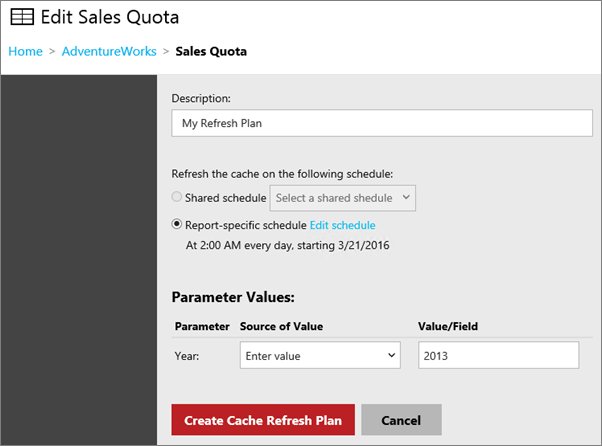
Remarque
- L’agent SQL Server doit être en cours d’exécution pour créer un plan d’actualisation du cache.
- Si vous créez un indicateur de performance clé (KPI) basé sur un jeu de données partagé, le jeu de données doit avoir un plan d’actualisation du cache. Dans le cas contraire, il n’est pas mis à jour.
Vous pouvez ensuite Modifier ou Supprimer des plans répertoriés. L’option Créer à partir d'un élément existant est activée lorsqu'un seul et unique plan d'actualisation du cache est sélectionné. Cette option crée un plan d’actualisation à partir du plan d’origine copié. La page du plan d’actualisation du cache qui s’ouvre contient les détails du plan sélectionné. Vous pouvez alors modifier les options du plan d'actualisation et enregistrer ce dernier en utilisant une nouvelle description.
D’autres questions ? Posez une question dans le forum Reporting Services.